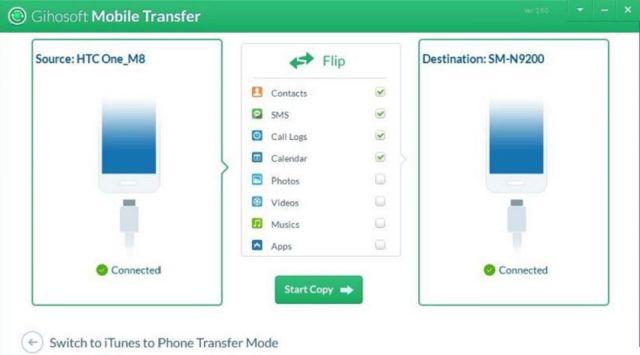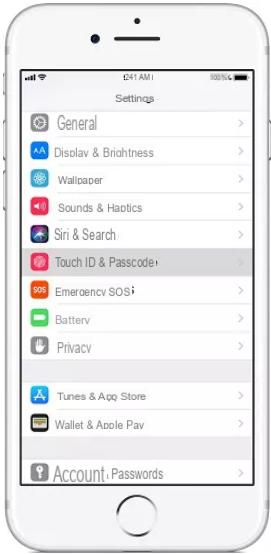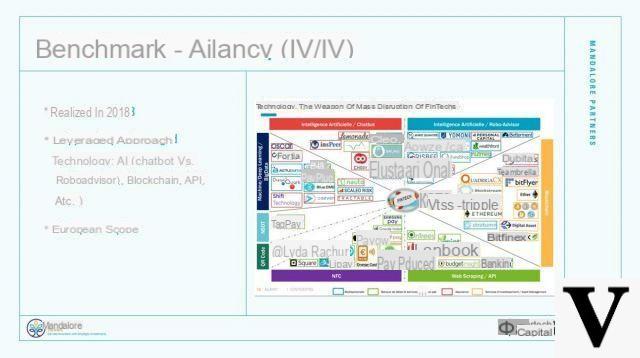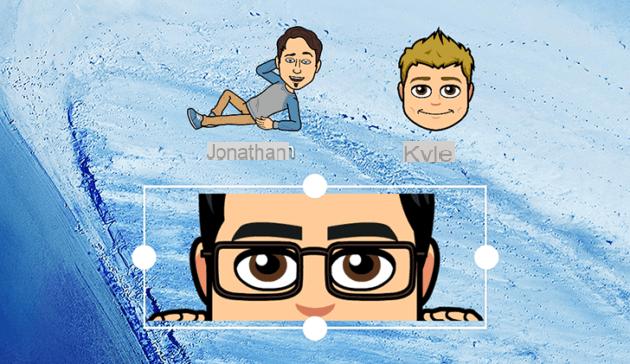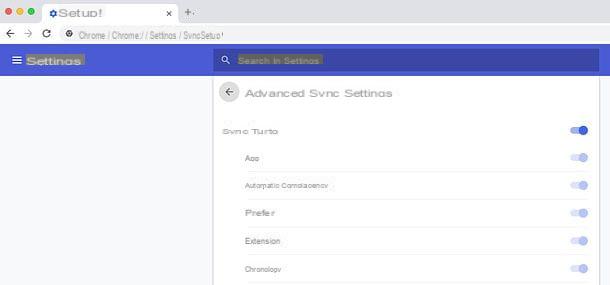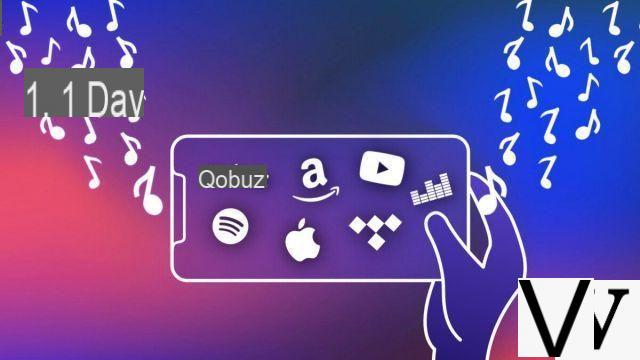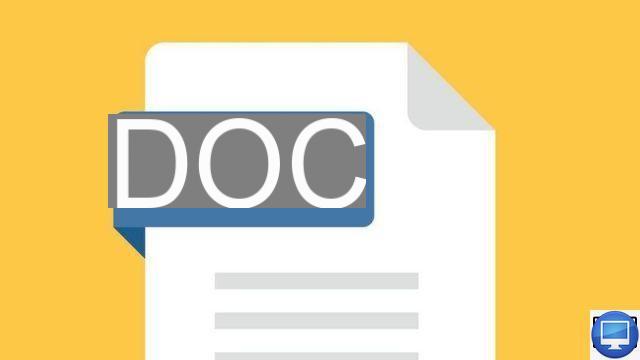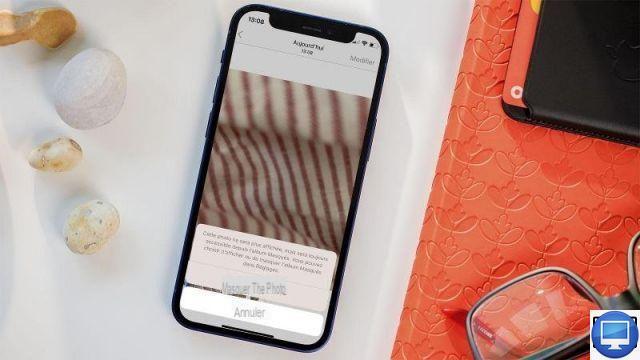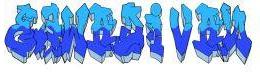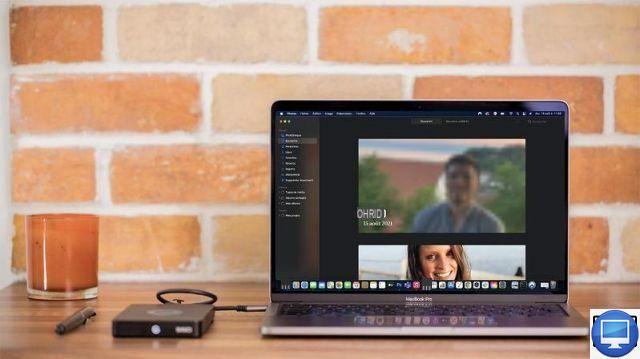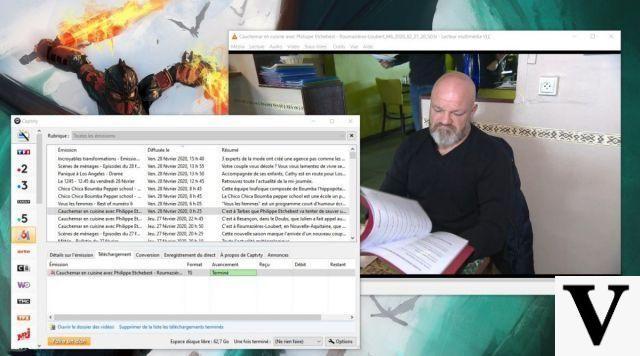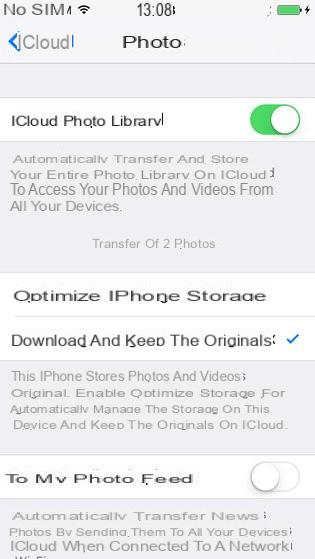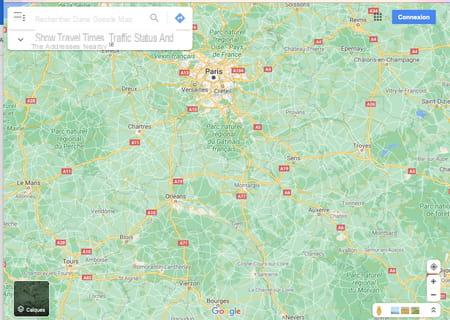O Windows 11 finalmente está disponível, mas por enquanto, ainda temos que nos contentar com as versões de Preview que ainda não estão totalmente concluídas, com inevitavelmente alguns bugs. Explicamos neste tutorial como desinstalar a atualização para voltar ao Windows 10.
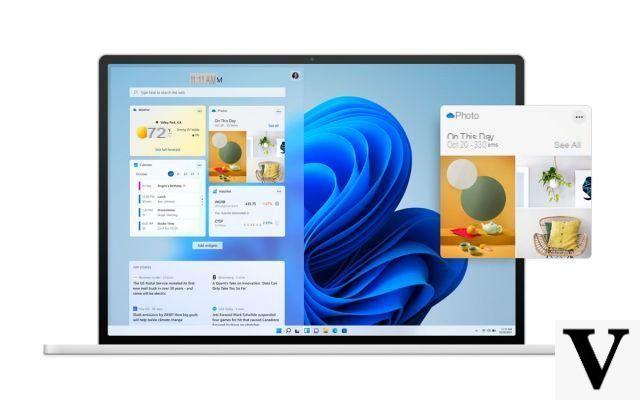
Na semana passada, a Microsoft lançou a primeira versão de visualização do Windows 11 para o canal Insiders of the Developer Channel. Entre os novos recursos do Windows 11, podemos citar um novo design com ícones centralizados na barra de tarefas e janelas arredondadas e cantos de menu. O aplicativo Settings se beneficiou de uma profunda reorganização, a Microsoft também está revisando o design da Microsoft Store, sem mencionar as novidades técnicas que não são necessariamente óbvias de imediato, mas ainda melhoram o comportamento do sistema operacional.
Podemos, por exemplo, citar a função Dynamic Refresh Rate (DRR) que ajusta a taxa de atualização da tela em PCs equipados com um tela compatível com 120 Hz, 240 Hz ou tela superior para economizar bateria do laptop. No entanto, é basicamente um beta (mesmo que a Microsoft fale mais modestamente “preview”), e que diz versão de teste, implica que ainda existem bugs. Portanto, nunca é aconselhável instalar este tipo de versão em um PC que você realmente usa todos os dias..
Windows 11: veja como voltar ao Windows 10
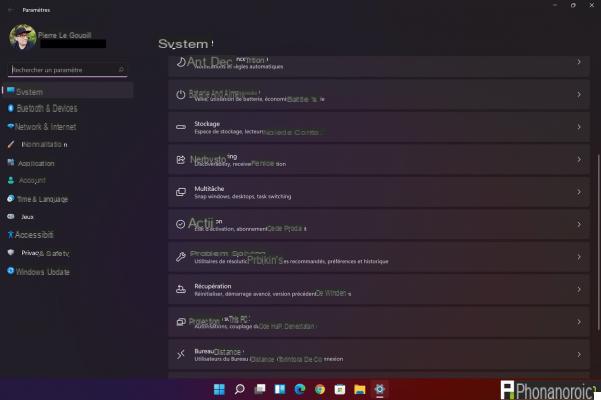
Isso, sem dúvida, não terá impedido muitos usuários da Internet de desafiar esta instrução, antes de perceber o problema tarde demais. Felizmente, é possível voltar se você descobrir que o Windows 11 não é para você e quiser voltar para o Windows 10 enquanto espera por uma versão mais estável. Aqui está como fazer:
- Abri-los parametros
- ir Sistema> Recuperação
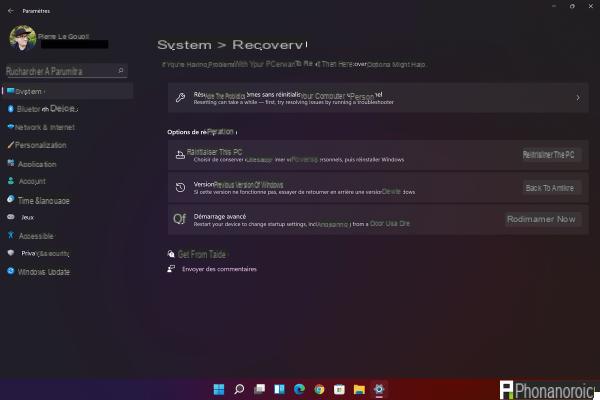
- Clique no botão Volte ou Voltar atrás
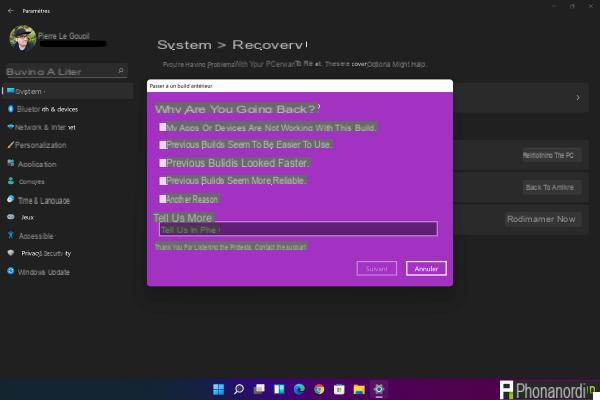
- A Microsoft então pergunta o motivo dessa escolha - indique-o e clique em seguinte ou Próximo
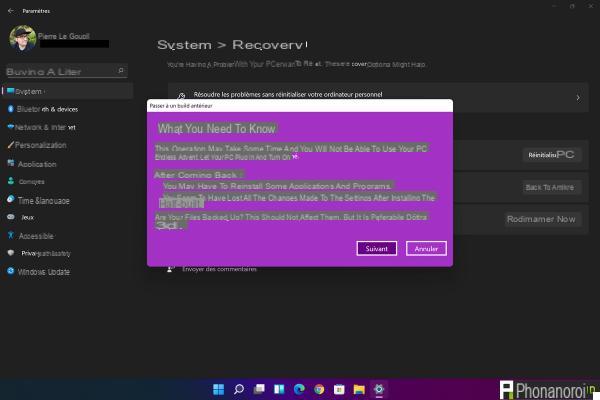
- Não acabou: em vez de permitir que você continue, a Microsoft se oferece para instalar as atualizações mais recentes do Windows 11 que podem resolver o problema: clique em Não obrigado ou Não, obrigado
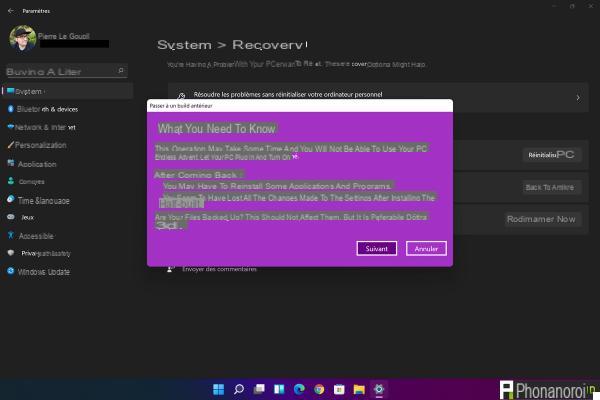
- Outro aviso diz que seus aplicativos serão desinstalados - se ainda não o fez, é recomendável fazer backup de todos os seus arquivos antes de iniciar o procedimento.
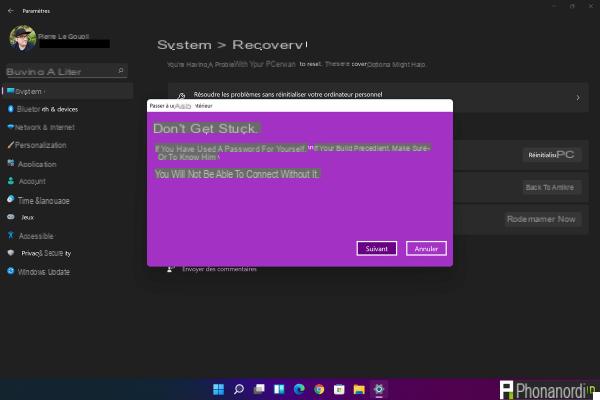
- Por fim, um aviso final recomenda que você mantenha sua senha em mãos, porque você precisará dela para abrir sua sessão no Windows 10 (esta não é uma reinstalação real do 0, normalmente)
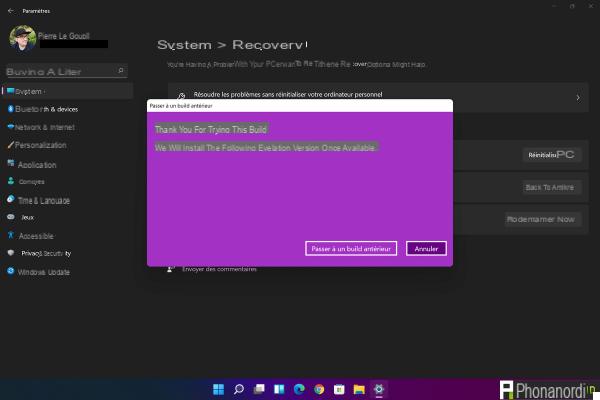
- Quando estiver pronto, clique em seguinte ou Próximo depois Volte para uma construção anterior ou Mudar para uma construção anterior dependendo do status da tradução
Agora você fez a parte difícil. Agora você só precisa ser um pouco paciente. Se você estiver em um laptop, certifique-se de que ele esteja conectado a uma fonte de alimentação. O procedimento é mesmo intenso para o processador, a GPU e o espaço de armazenamento, e é possível que a autonomia proporcionada pela sua bateria não seja suficiente. No entanto, você deve saber que não é um desastre se acontecer com você.
E se a alimentação for desligada durante o procedimento?
Pode ocorrer uma queda de energia durante o procedimento. Várias telas que provocam ansiedade dirão que é importante não desconectar o computador da energia durante todo o processo. No entanto, sabemos, graças ao canal do YouTube Linus Tech Tips, que dispositivos de proteção são fornecidos pela Microsoft para este cenário.
Se a energia for desconectada, o sistema saberá durante a próxima reinicialização que um procedimento de “reversão” estava em andamento. Dependendo do seu progresso, ou o procedimento em si será cancelado, e você terá que iniciar este tutorial novamente, ou - e isso é o que deveria acontecer normalmente em 99% dos casos - o procedimento será retomado como se não fosse nada no próximo hora em que foi iniciado.
Uma vez que esta situação é prevista e especialmente tratada por vários dispositivos do sistema, normalmente não há necessidade de se preocupar.. Você não precisará reinstalar manualmente uma versão limpa do Windows 10 após a conclusão da instalação.
Leia também: Windows 11 - aqui está porque a Microsoft requer um chip TPM para instalação
Você achou este tutorial útil ou encontrou alguma dificuldade que não abordamos neste tutorial? Não hesite em falar sobre isso nos comentários! Levaremos isso em consideração em uma atualização futura deste artigo.